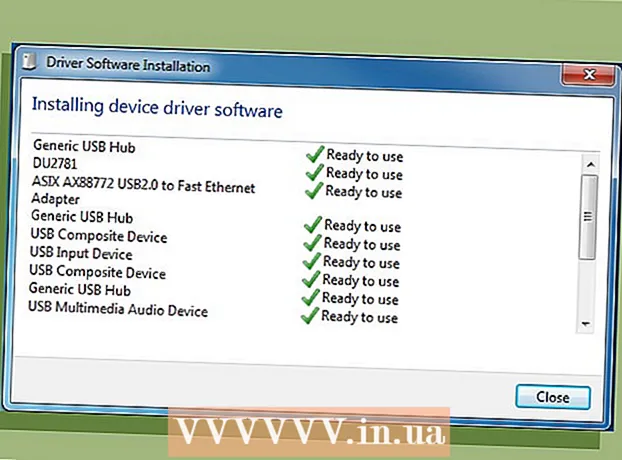Автор:
Morris Wright
Жаратылган Күнү:
26 Апрель 2021
Жаңыртуу Күнү:
1 Июль 2024
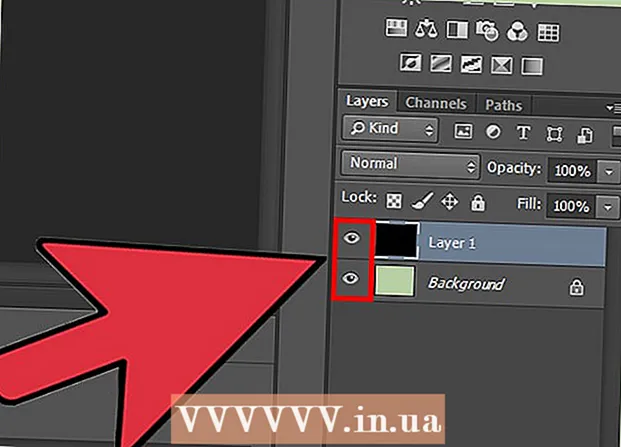
Мазмун
- Басуу
- 2-ыкманын 1-ыкмасы: Бириктирүү параметрлерин колдонуу
- 2ден 2-ыкма: Бириктирүү альтернативаларын колдонуу
Photoshopтогу катмарлар сүрөттүн бир элементинин үстүнөн иштөөгө мүмкүндүк берет, анын калган бөлүгүнө тоскоолдук кылбай. Сүрөтчүлөр муну дизайндын иштөө агымын жеңилдетүү үчүн дайыма колдонушат. Бирок, кээде бир нече катмарды бириктирүү жана бириктирүү зарылдыгы келип чыгат - же бириктирилген сүрөт боюнча иштөө же акыркы долбоор үчүн бардык катмарларды бир катмарга бириктирүү. Бактыга жараша, бул үчүн бир нече вариант бар.
Басуу
2-ыкманын 1-ыкмасы: Бириктирүү параметрлерин колдонуу
 Биригүү параметрлерин ачуу үчүн катмарды же бир нече катмарды оң баскыч менен чыкылдатыңыз. Катмарлар панелине өтүп, биригүүнү каалаган катмарды же катмарларды тандаңыз. Оң баскычты чыкылдатып, пайда болгон менюнун ылдый жагына өтүңүз. Сиз төмөнкү параметрлерди көрүшүңүз керек:
Биригүү параметрлерин ачуу үчүн катмарды же бир нече катмарды оң баскыч менен чыкылдатыңыз. Катмарлар панелине өтүп, биригүүнү каалаган катмарды же катмарларды тандаңыз. Оң баскычты чыкылдатып, пайда болгон менюнун ылдый жагына өтүңүз. Сиз төмөнкү параметрлерди көрүшүңүз керек: - Катмарларды бириктирүү (же эгер сиз бир гана катмарды тандасаңыз, "Биригүү, Төмөндө")
- Биригүү, көрүнөө
- Бир катмар кылыңыз
 Учурда тандалган катмарды анын астындагы катмар менен бириктирүү үчүн "Биригүү, Төмөн" баскычын тандаңыз. Катмарлар төмөнкү катмардын атын сактап, бириктирилген. Эки катмар көзгө көрүнбөсө же кулпуланып калса, муну жасай албай тургандыгыңызды эсиңизден чыгарбаңыз.
Учурда тандалган катмарды анын астындагы катмар менен бириктирүү үчүн "Биригүү, Төмөн" баскычын тандаңыз. Катмарлар төмөнкү катмардын атын сактап, бириктирилген. Эки катмар көзгө көрүнбөсө же кулпуланып калса, муну жасай албай тургандыгыңызды эсиңизден чыгарбаңыз. - Эгер сиз бир нече катмар тандасаңыз, бул параметр "Катмарларды бириктирүү" менен алмаштырылат.
- Ошондой эле бассаңыз болот And Буйрук+E же Ctrl+E басуу.
 Бир нече катмар тандап, алардын бардыгын бир катмарга бириктирүү үчүн "Катмарларды бириктирүүнү" колдонуңуз. Shift-Click же Ctrl / Cmd-Click бир нече катмарды тандоо үчүн бириктиргиңиз келген бардык катмарларды басыңыз. Андан кийин катмарлардын бирин чыкылдатып, аларды бириктирүү үчүн "Катмарларды бириктирүүнү" тандаңыз.
Бир нече катмар тандап, алардын бардыгын бир катмарга бириктирүү үчүн "Катмарларды бириктирүүнү" колдонуңуз. Shift-Click же Ctrl / Cmd-Click бир нече катмарды тандоо үчүн бириктиргиңиз келген бардык катмарларды басыңыз. Андан кийин катмарлардын бирин чыкылдатып, аларды бириктирүү үчүн "Катмарларды бириктирүүнү" тандаңыз. - Катмарлар жогорку катмарга бириктирилип, ошол аталышты сактап калышат.
 "Бириктирүү, көрүнөө" функциясын колдонуу үчүн катмарларды күйгүзүңүз же өчүрүңүз. Бул көптөгөн катмарларды тез бириктирүүнүн жакшы жолу. Биригүүнү каалаган бардык катмарларды чыкылдатуунун ордуна, бириктиргиңиз келген ар бир катмардын сол жагындагы кичинекей "көздүн" белгисин алып коюңуз. эмес биригүүнү каалайм. Панелдеги көрүнүп турган катмардын үстүнө оң баскычты чыкылдатып, "Биригүү, Көрүнүктүү" баскычын тандаңыз. Активдүү "көзү" бар ушул катмарлар гана бириктирилет, калгандары жалгыз калат.
"Бириктирүү, көрүнөө" функциясын колдонуу үчүн катмарларды күйгүзүңүз же өчүрүңүз. Бул көптөгөн катмарларды тез бириктирүүнүн жакшы жолу. Биригүүнү каалаган бардык катмарларды чыкылдатуунун ордуна, бириктиргиңиз келген ар бир катмардын сол жагындагы кичинекей "көздүн" белгисин алып коюңуз. эмес биригүүнү каалайм. Панелдеги көрүнүп турган катмардын үстүнө оң баскычты чыкылдатып, "Биригүү, Көрүнүктүү" баскычын тандаңыз. Активдүү "көзү" бар ушул катмарлар гана бириктирилет, калгандары жалгыз калат.  Катмарларды жаңы катмарга бириктирүү үчүн, "Бириктирүү, Көрүнүктүү" баскычын Alt-Click же Opt-чыкылдатып, эскилерин жоготпой коюңуз. Бардык көрүнүп турган катмарлар биригип, өз катмарына көчүрүлөт. Кичинекей катмарлар өзгөрүлбөй, сакталып кала берет, андыктан кийинчерээк керек болуп калса, аларды сактап кала аласыз.
Катмарларды жаңы катмарга бириктирүү үчүн, "Бириктирүү, Көрүнүктүү" баскычын Alt-Click же Opt-чыкылдатып, эскилерин жоготпой коюңуз. Бардык көрүнүп турган катмарлар биригип, өз катмарына көчүрүлөт. Кичинекей катмарлар өзгөрүлбөй, сакталып кала берет, андыктан кийинчерээк керек болуп калса, аларды сактап кала аласыз. - Сизге жаккан Macта Tion Вариант басылды.
- Компьютерде сиз сактайсыз Alt басылды.
 Көрүнбөгөн катмарлардан тышкары бардык катмарларды бириктирүү үчүн "Бир катмар түзүүнү" тандаңыз. Бир катмар түзүү, адатта, долбоордун аягында, акыркы, даяр сүрөт сакталаардын алдында гана колдонулат. Бул көрүнөө катмарлардын бир бириккен катмарын түзөт. Эгер катмарлар көрүнбөй жатса, анда аларды бириктиргиңиз келеби же жокпу суралат. Негизинен, Бирдиктүү Катмарды Түзүү өзгөчөлүгү сиз полотнодо көрө турган нерселердин бардыгын жаратат жана аны бир катмарга бириктирип, аны жалгыз катмар катары калтырат.
Көрүнбөгөн катмарлардан тышкары бардык катмарларды бириктирүү үчүн "Бир катмар түзүүнү" тандаңыз. Бир катмар түзүү, адатта, долбоордун аягында, акыркы, даяр сүрөт сакталаардын алдында гана колдонулат. Бул көрүнөө катмарлардын бир бириккен катмарын түзөт. Эгер катмарлар көрүнбөй жатса, анда аларды бириктиргиңиз келеби же жокпу суралат. Негизинен, Бирдиктүү Катмарды Түзүү өзгөчөлүгү сиз полотнодо көрө турган нерселердин бардыгын жаратат жана аны бир катмарга бириктирип, аны жалгыз катмар катары калтырат.  Биригүүнү "артка кайтарып" албастыгыңызды түшүнүңүз. Катмарларды бириктирүү пайдалуу, бирок ал сүрөттү азыраак көзөмөлдөөгө мүмкүнчүлүк берет. Бардык айрым бөлүктөрдө иштеп бүткөндөн кийин гана катмарларды бириктирип туруңуз.
Биригүүнү "артка кайтарып" албастыгыңызды түшүнүңүз. Катмарларды бириктирүү пайдалуу, бирок ал сүрөттү азыраак көзөмөлдөөгө мүмкүнчүлүк берет. Бардык айрым бөлүктөрдө иштеп бүткөндөн кийин гана катмарларды бириктирип туруңуз.  Катмарларды бириктирүү үчүн дагы кандай параметрлер бар экендигин билип алыңыз. Дал ушул менюларды алуунун дагы эки жолу бар, андыктан иштөө оңой болгонун гана колдонуңуз.
Катмарларды бириктирүү үчүн дагы кандай параметрлер бар экендигин билип алыңыз. Дал ушул менюларды алуунун дагы эки жолу бар, андыктан иштөө оңой болгонун гана колдонуңуз. - Башкы менюдагы "Катмарларды" чыкылдатыңыз. Биригүү параметрлерин подменюдун ылдый жагында тапса болот.
- Катмарлар панелинин жогорку оң бурчундагы кичинекей үч бурчтук жана сызыктар сүрөтчөсүн чыкылдатыңыз. Төмөндө биригүүнү таба аласыз.
2ден 2-ыкма: Бириктирүү альтернативаларын колдонуу
 Бардык катмарларды бириктирип, жылдырууга, түзөтүүгө жана көчүрүүгө мүмкүнчүлүк бериңиз. Байланышкан катмарлар кол тийгис бойдон кала берет, демек, кааласаңыз, аларды жекече түзөтө аласыз. Бирок, шилтемеленген катмарды чыкылдатып койсоңуз, ал катмар байланышкан катмарды же катмарларды автоматтык түрдө жөндөп аласыз. Бул катмарларды бириктирбестен, чоң өзгөрүүлөрдү жасоонун жакшы жолу.
Бардык катмарларды бириктирип, жылдырууга, түзөтүүгө жана көчүрүүгө мүмкүнчүлүк бериңиз. Байланышкан катмарлар кол тийгис бойдон кала берет, демек, кааласаңыз, аларды жекече түзөтө аласыз. Бирок, шилтемеленген катмарды чыкылдатып койсоңуз, ал катмар байланышкан катмарды же катмарларды автоматтык түрдө жөндөп аласыз. Бул катмарларды бириктирбестен, чоң өзгөрүүлөрдү жасоонун жакшы жолу.  Бир убакта белгилүү бир бөлүмдөрдө иштөө үчүн катмарларды топтогула. Эгер сизде сүрөттүн бир эле бөлүгүнө таандык катарлуу катмарлар бар болсо, мисалы, кичинекей анимациялык каарманга көлөкө түшүрүү, сызык сүрөтү жана сыя сыяктанган болсо, анда аларды биригип, чоңураак ушул катмарларды гана көрө аласыз. сүрөтү жана анын үстүнөн иштөө. Топко:
Бир убакта белгилүү бир бөлүмдөрдө иштөө үчүн катмарларды топтогула. Эгер сизде сүрөттүн бир эле бөлүгүнө таандык катарлуу катмарлар бар болсо, мисалы, кичинекей анимациялык каарманга көлөкө түшүрүү, сызык сүрөтү жана сыя сыяктанган болсо, анда аларды биригип, чоңураак ушул катмарларды гана көрө аласыз. сүрөтү жана анын үстүнөн иштөө. Топко: - Катмарлар панелинен бир нече катмар тандаңыз.
- Оң баскычты чыкылдатып, "Топ Катмарын" тандаңыз. Ошондой эле, Катмарлар панелинин ылдый жагындагы кичинекей папка сүрөтчөсүнө катмарларды сүйрөп барсаңыз болот.
 Түзөтүүгө же топтоого болбой турган катмарларды пикселге айландыруу менен көйгөйлөрдү чечиңиз. Бул биригүүдө кээде гана көйгөй жаратат. Эгер биригүү жолдору чыкпаса, анда төмөнкүнү байкап көрүңүз:
Түзөтүүгө же топтоого болбой турган катмарларды пикселге айландыруу менен көйгөйлөрдү чечиңиз. Бул биригүүдө кээде гана көйгөй жаратат. Эгер биригүү жолдору чыкпаса, анда төмөнкүнү байкап көрүңүз: - Оң баскычты чыкылдатып, "Пикселге которуу" баскычын тандаңыз.
- Бардык катмарлар көрүнүп тургандай болсун.
- Ошондой эле кыркуучу маскалар тандалгандыгын текшериңиз - аларды бириктирүү үчүн аларды тандашыңыз керек, антпесе бириктирүү мүмкүн эмес.